やりたいこと
- PackerでAmazon AMIを作成する
- 下図の左側に示すように、jsonファイルを用意し、Packerを実行してAMIを作成する
- 今回作成するAMIは、HTTPアクセスすると任意のメッセージを表示するApacheプロセスが自動起動するという簡単なもの
- TerraformでEC2インスタンスを起動する
- 下図の右側に示すように、Packerで作成したAMIを使ってEC2インスタンスを構築するtfファイルを作り、Terraformを実行する
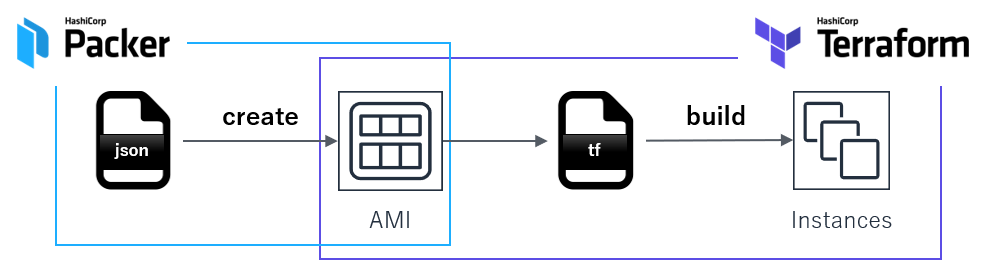
検証環境
- Packer: v1.3.4
- Terraform: v0.11.11
- AWSリージョン: ap-northeast-1(東京)
前準備:IAMでAPI実行用のグループとユーザを作成
まずはIAMグループページでグループを作成。グループ名は任意でOK

今回の検証ではEC2のみの利用であるため、必要なポリシーは「AmazonEC2FullAccess」のみ
次にIAMユーザページでユーザを作成。ユーザ名は任意でOK。アクセスの種類は「プログラムによるアクセス」を選択
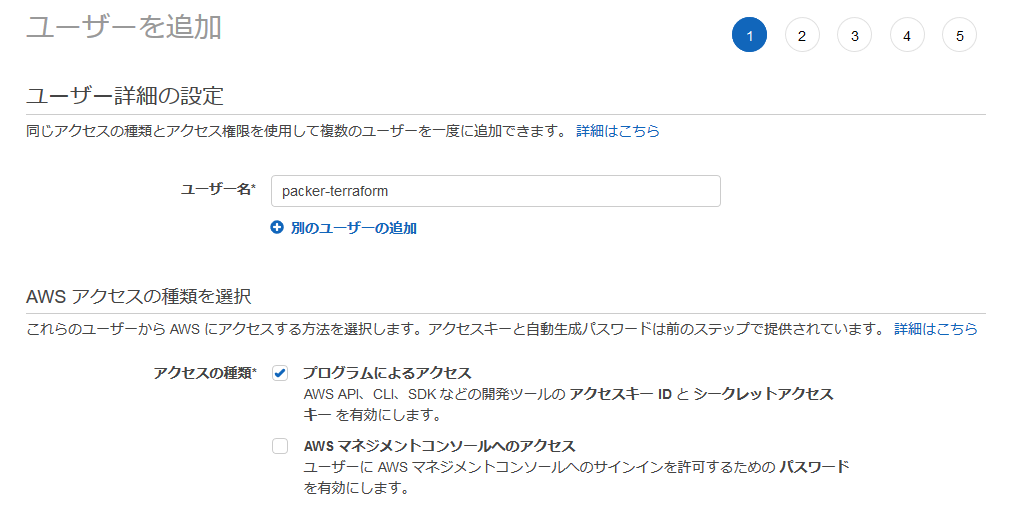
先程作成したグループをこのユーザに適用する
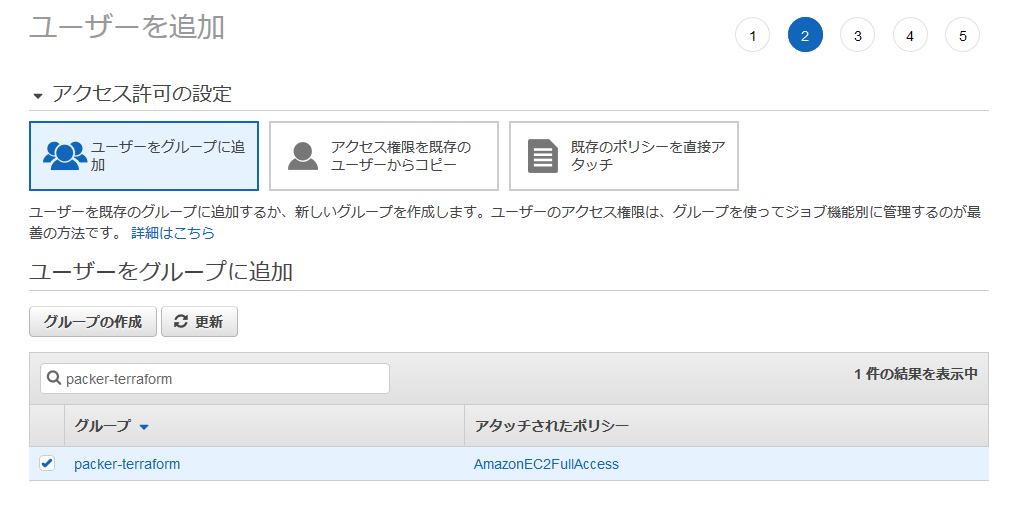
タグはなんでもよいが「Name」タグを作っておくのが一般的。
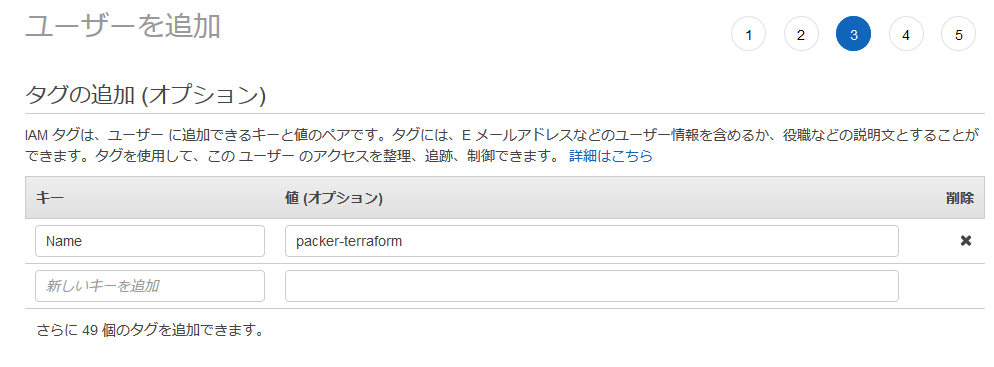
最後に「アクセスキー ID」と「シークレットアクセスキー」が表示される。この二つのキーを忘れずに控えておくこと

PackerでAMI作成
jsonファイル作成
以下のjsonファイルを作成する
今回の例ではファイル名は「simple-http-ami.json」としている
後半の”provisioners”句で、Apacheをインストールして、ドキュメントルートに任意のメッセージが書かれたテキストファイルを配置して、自動起動を有効化している
{
"variables": {
"aws_access_key": "{{env `AWS_ACCESS_KEY_ID`}}",
"aws_secret_key": "{{env `AWS_SECRET_ACCESS_KEY`}}",
"region": "ap-northeast-1"
},
"builders": [
{
"access_key": "{{user `aws_access_key`}}",
"ami_name": "packer-linux-aws-demo-{{timestamp}}",
"instance_type": "t2.micro",
"region": "{{user `region`}}",
"secret_key": "{{user `aws_secret_key`}}",
"source_ami_filter": {
"filters": {
"name": "amzn2-ami-hvm-*-x86_64-gp2"
},
"owners": ["137112412989"],
"most_recent": true
},
"ssh_username": "ec2-user",
"type": "amazon-ebs"
}
],
"provisioners": [{
"type": "shell",
"inline": [
"sleep 30",
"sudo yum -y install httpd",
"sudo bash -c \"echo 'This is a simple web page.<br/>The AMI is created by Packer and this server is built by Terraform.' >> /var/www/html/index.html\"",
"sudo systemctl enable httpd"
]
}]
}jsonファイルの構文チェック
packer validate コマンドを使って構文チェックする
「Template validated successfully.」と表示されればOK
$ packer validate simple-http-ami.json
Template validated successfully.AMI作成
まずはアクセスキー等を環境変数に設定する
$ export AWS_ACCESS_KEY_ID=[アクセスキーID]
$ export AWS_SECRET_ACCESS_KEY=[シークレットアクセスキー]packer build コマンドでAMIを作成する
$ packer build simple-http-ami.json
(中略)
==> Builds finished. The artifacts of successful builds are:
--> amazon-ebs: AMIs were created:
ap-northeast-1: ami-0b8314be1d52e879e成功すれば、最後の行にがAMI IDが表示される
TerraformでEC2インスタンス構築
tfファイル作成
「simple-http-instance.tf」ファイルを作成し、以下の内容を記述する
(この記事ではEC2インスタンスのみ構築する方法を記載している。一応これだけでもインスタンスは作成される。しかし本来はVPCやサブネット、セキュリティグループを作成する必要がある。VPC等を含めたterraformのコードについてはこちらを参考にしてほしい)
variable "access_key" {}
variable "secret_key" {}
variable "ami" {}
provider "aws" {
access_key = "${var.access_key}"
secret_key = "${var.secret_key}"
region = "ap-northeast-1"
}
resource "aws_instance" "app_main" {
ami = "${var.ami}"
associate_public_ip_address = "true"
instance_type = "t2.micro"
tags = {
Name = "simple http instance"
}
}
output "public_ip" {
value = "${aws_instance.app_main.public_ip}"
}Terraform実行確認
まずは環境変数を設定する
$ export TF_VAR_access_key=[アクセスキーID]
$ export TF_VAR_secret_key=[シークレットアクセスキー]
$ export TF_VAR_ami=ami-0b8314be1d52e879e (先程Packerで作成したAMI)terraform plan コマンドで実行内容を確認する
$ terraform plan
Refreshing Terraform state in-memory prior to plan...
(中略)
Plan: 1 to add, 0 to change, 0 to destroy.Terraform実行
teffaform apply コマンドでEC2インスタンスを構築する
$ terraform apply
(中略)
Plan: 1 to add, 0 to change, 0 to destroy.
Do you want to perform these actions?
Terraform will perform the actions described above.
Only 'yes' will be accepted to approve.
Enter a value: yes
(中略)
Apply complete! Resources: 1 added, 0 changed, 0 destroyed.
Outputs:
public_ip = x.x.x.x起動したEC2インスタンスはデフォルトのセキュリティグループが適用されている。デフォルトのセキュリティグループにて、検証環境から80番ポートのアクセスを許可し、ブラウザでアクセスすると以下の文言が記載されたWebページが表示される。
This is a simple web page.
The AMI is created by Packer and this server is built by Terraform. 